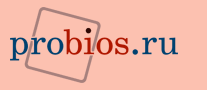Extended IDE Drive
Название опции:
Extended IDE Drive
Описание:
Здесь указывается тип подключенного устройства. В старых версиях BIOS параметры накопителей представлены в виде своеобразной таблицы, отображающей параметры накопителей. Как правило, эта таблица содержит только жесткие диски, а приводы других типов (например, приводы оптических дисков) определяются позже — на этапе загрузки компьютера. Современные версии BIOS исповедуют другой подход: каждый канал IDE/SATA-контроллера чипсета (или, для более старых компьютеров, просто IDE-контроллера) представлен отдельным пунктом меню. Войдя в него, вы и увидите параметры подключенного к этому каналу накопителя, будь то жесткий диск или любое другое устройство.
Иногда рассматриваемая опция носит название канала, к которому подключен данный накопитель. К примеру, варианты могут быть такими: IDE Primary Master, IDE Primary Slave, IDE Secondary Master, IDE Secondary Slave, IDE Third Master, IDE Third Slave, IDE Fourth Master, IDE Fourth Slave.
Для начала рассмотрим возможные варианты типа жесткого диска в старых версиях BIOS (с таблицей параметров). При выборе Auto будет задействовано автоматическое определение параметров жесткого диска, значение None указывает, что устройство отсутствует. Если же указан вариант User, то вам предоставляется возможность вручную (или с помощью автоматического определения — автодетекта) указать все параметры жесткого диска, перечисленные в столбцах далее.
В совсем старых версиях BIOS помимо представленных выше вариантов вы можете выбрать и цифровые значения от 1 до 46, при этом автоматически заполнятся все остальные столбцы таблицы. Этот «атавизм» остался с тех времен, когда жесткие диски только начали свое распространение (посмотрите на объем и вам все станет ясно). Ни в коем случае не устанавливайте эти цифровые значения — нет, диск вы не испортите, а вот данные потерять можете. Впрочем, это замечание относится к любым неверным значениям параметров жесткого диска.
Изредка в таблице параметров накопителей представлены не только жесткие диски, но и другие ATAPI-накопители. «Волшебное» значение Auto решает все проблемы и в этом случае, но вы можете указать нужный тип устройства и вручную: CDROM для приводов оптических дисков или Floptical для остальных накопителей (Iomega ZIP, LS-120, магнитооптики…).
Перейдем теперь к более новым версиям BIOS. При выборе Auto заботу об определении типа накопителя и его параметров берет на себя BIOS. Значение None (в некоторых реализациях — Not Installed) подойдет, если к этому каналу контроллера чипсета не подключен накопитель или вы не хотите, чтобы подключенный накопитель определялся средствами BIOS (в отдельных случаях это бывает полезно). Вариант Manual или User, если он есть, позволяет самостоятельно задать все параметры накопителя. Остальные значения соответствуют типу накопителя: CD-ROM — приводу оптических дисков, LS-120 — дисководу флоппи-дисков, совместимых со стандартом LS-120 (120 Мбайтные дискеты), ZIP — устройству Iomega ZIP 100, 250 или 750 Мбайт, MO — дисководу магнитооптических дисков (т.н. магнитооптике), Other ATAPI Device — всем остальным устройствам, подключаемым к IDE/SATA-контроллеру.
Возможен и вариант ARMD — ATAPI Removable Media Device — объединяющий в себе дисковод LS-120, Iomega ZIP, магнитооптику и другие подобные устройства.
Опубликовано 21.08.2008.
Все материалы, находящиеся на этом сайте, являются авторскими и защищены российским и международным законодательствами. Использование их в сетевых и офлайновых изданиях без письменного разрешения автора не допускается. Наличие ссылки на оригинал не является оправданием для кражи. Вы можете цитировать описания отдельных опций в частной переписке, при обсуждениях на интернет-форумах, досках объявлений, при написании комментариев к другим статьям при условии наличия рядом с цитатой ссылки на этот сайт. Если вам понравился ресурс, информация, приведенная здесь, помогла в решении ваших проблем с компьютером, буду благодарен за размещение ссылки на данный сайт.